Connecter et utiliser un clavier externe sans fil avec l'iPhone ou l'iPod touch
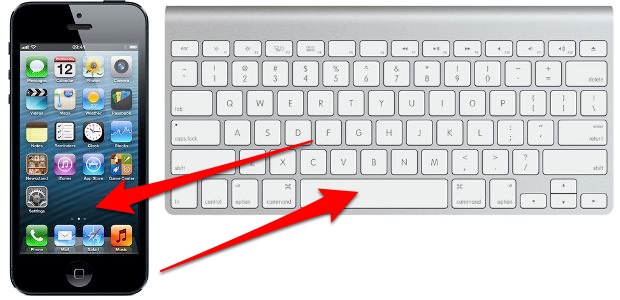
Des claviers externes sans fil peuvent être connectés et utilisés avec des iPhones et des iPod touch via Bluetooth. Cela peut être utile pour taper tout ce qui est long, en particulier si vous n'êtes pas aussi rapide à taper avec le clavier virtuel, et cela vous permet de créer immédiatement un poste de travail (bien que minuscule) à peu près n'importe où. L'utilisation d'un clavier externe avec iOS présente également un avantage logiciel très appréciable : le clavier virtuel disparaît lorsqu'un clavier externe est couplé, ce qui vous permet de voir tout l'écran sans entrave pendant que vous tapez.
Nous utiliserons un clavier sans fil Apple officiel et générique avec un iPhone pour les besoins de cette présentation, mais vous pouvez utiliser n'importe quel clavier Bluetooth compatible et tout autre appareil iOS, qu'il s'agisse d'un iPhone, d'un iPad ou d'un iPod touch.
C'est assez simple, vous aurez besoin d'un clavier Bluetooth externe et d'un appareil iOS. Si vous avez désactivé le Bluetooth pour économiser la batterie de l'iPhone, vous devrez le réactiver pour que cela fonctionne. Le reste, c'est du gâteau :
Comment connecter un clavier externe sans fil à l'iPhone
- Ouvrez l'application "Settings" dans iOS puis allez dans "Bluetooth" et assurez-vous qu'elle est activée, ne sortez pas encore des réglages Bluetooth
- Allumez maintenant le clavier Bluetooth
- De retour sur l'iPhone et toujours dans les paramètres Bluetooth, regardez sous la liste "Appareils" et touchez le clavier lorsqu'il apparaît
- En utilisant le clavier externe, tapez le code d'accès comme indiqué sur l'écran de l'iPhone, et appuyez sur la touche "Entrée" lorsque vous avez terminé
Cela fonctionne pour synchroniser un clavier Bluetooth externe avec à peu près n'importe quel appareil iOS, même un peu moderne. Ainsi, que l'iPhone, l'iPod touch ou l'iPad utilise une nouvelle ou une ancienne version du logiciel système, vous pouvez y connecter le clavier externe de cette manière.
Vous remarquerez que les paramètres du système peuvent sembler légèrement différents selon la version d'iOS sur laquelle l'appareil fonctionne, mais la capacité de connecter et de déconnecter un clavier sans fil externe est la même dans iOS.

Le clavier sans fil s'affichera désormais comme "Connecté" dans le menu des périphériques Bluetooth, et vous êtes libre de sortir des réglages et d'utiliser le clavier normalement avec l'iPhone dans n'importe quelle application.
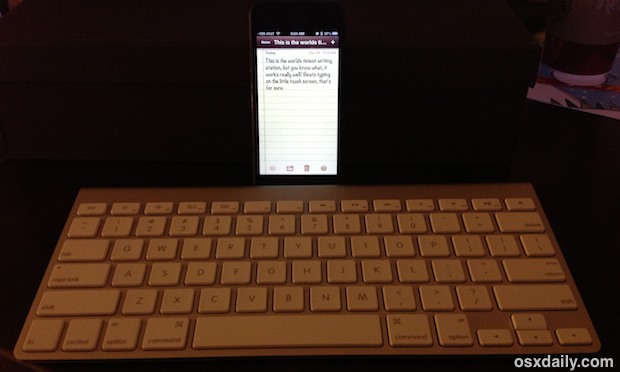
Cette démo se concentre sur les claviers externes avec l'iPhone ou l'iPod touch, mais vous pouvez également les connecter à l'iPad.
Déconnecter le clavier externe sans fil de l'iOS
La façon la plus simple de déconnecter le clavier est de désactiver à nouveau le Bluetooth :
- Retournez à la rubrique "Paramètres", choisissez "Bluetooth", et mettez le curseur sur "OFF"
Cependant, la désactivation de Bluetooth n'est pas une option si vous l'utilisez pour des kits mains libres, des haut-parleurs ou d'autres accessoires. Vous pouvez donc également choisir d'"oublier" l'appareil pour le déconnecter, mais vous devrez repasser par le processus d'appairage et de synchronisation de base lorsque vous voudrez utiliser le clavier externe la prochaine fois.
- Ouvrez Paramètres et appuyez sur Bluetooth
- Appuyez sur le nom de l'appareil suivi de "Oubliez cet appareil", confirmez en appuyant sur le bouton rouge "Oubliez l'appareil"
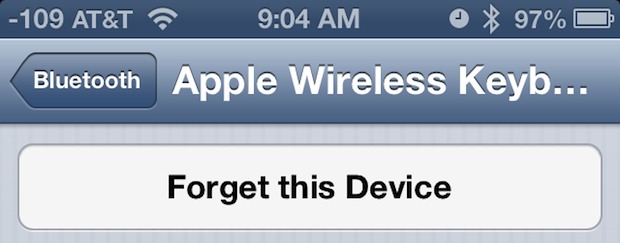
Si vous n'avez pas de clavier externe dédié à utiliser, une autre option est d'utiliser une application tierce comme Type2Phone, qui transforme un clavier Macs en clavier bluetooth pour un appareil iOS ou Android.


![Mise à jour de l'iOS 9.3.3 disponible [Liens de téléchargement IPSW]](https://iphonologie.fr/wp-content/uploads/2020/09/ios-9-devices-300x200.jpg)
